Comment réinitialiser un mot de passe racine oublié dans Fedora
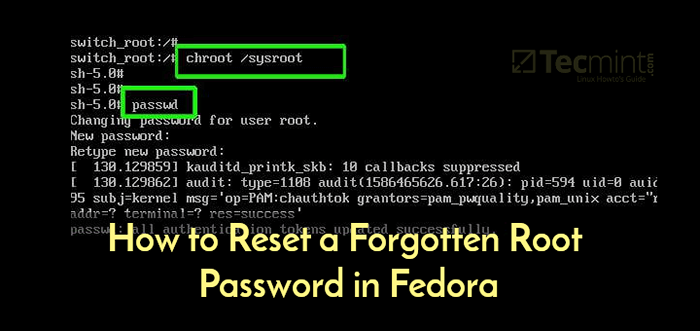
- 3127
- 423
- Jeanne Dupont
Ce bref article explique les étapes que vous pouvez prendre pour réinitialiser votre mot de passe racine oublié sur un système Fedora Linux. Pour ce guide, nous utilisons Fedora 32.
Lire aussi: Comment réinitialiser le mot de passe racine oublié dans les centos 8
Tout d'abord, vous devez redémarrer ou pouvoir sur votre système et attendez le ver Le menu s'affiche comme indiqué ci-dessous.
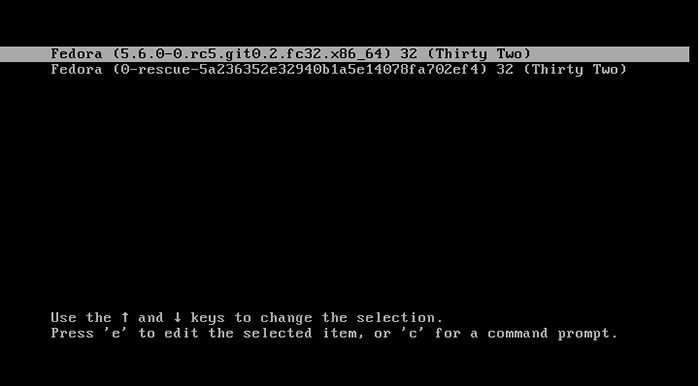 Menu Fedora Grub
Menu Fedora Grub Presse 'E' Pour modifier les paramètres de grub. Cela vous inaugure à un affichage illustré ci-dessous. Ensuite, localisez la ligne en commençant par 'Linux' comme indiqué ci-dessous.
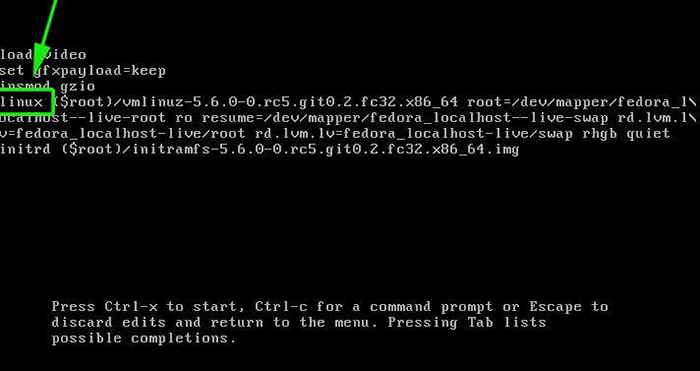 Localiser le paramètre du noyau Grub
Localiser le paramètre du noyau Grub À l'aide de la touche de flèche vers l'avant du curseur, accédez à la section avec le rhgb calme paramètre.
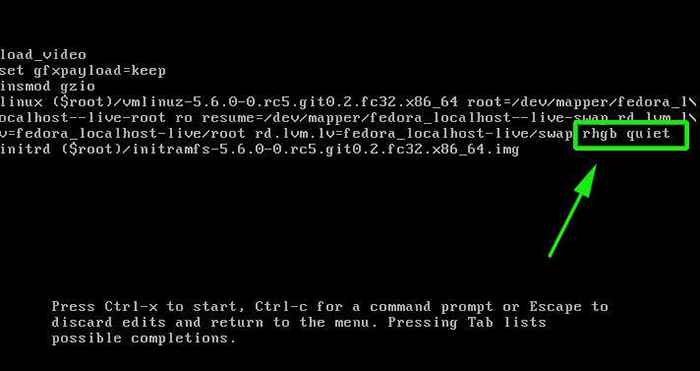 Paramètre silencieux RHGB du noyau
Paramètre silencieux RHGB du noyau Remplacez maintenant le rhgb calme paramètre avec rd.Brisez l'application = 0.
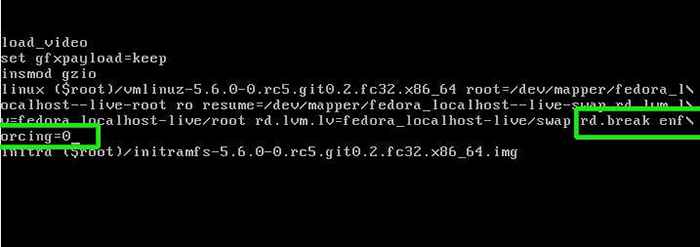 Modifier le paramètre du noyau de grub
Modifier le paramètre du noyau de grub Presse suivante ctrl + x pour démarrer en mode utilisateur unique. Ensuite, remontez le système de fichiers racine dans lire et écrire mode.
# Mount -O Remount, RW / Sysroot
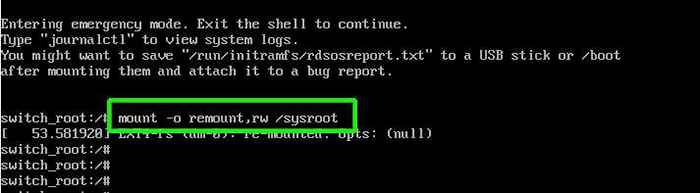 Système de fichiers racine à monter dans Fedora
Système de fichiers racine à monter dans Fedora Ensuite, exécutez la commande ci-dessous pour accéder au système Fedora.
# chroot / sysroot
Pour modifier ou réinitialiser le mot de passe racine, émettez simplement le passage Commande comme indiqué.
# passwd
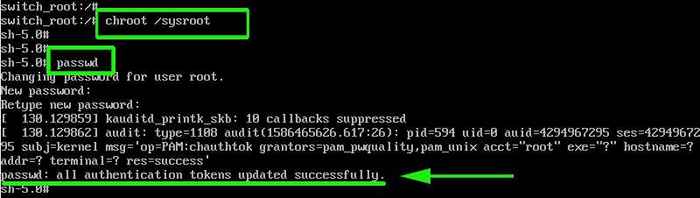 Réinitialisez le mot de passe racine dans Fedora
Réinitialisez le mot de passe racine dans Fedora Fournissez un nouveau mot de passe et confirmez-le. Si tout s'est bien passé, une notification 'Mot de passe mis à jour avec succès'sera affiché à la fin de la console.
Pour redémarrer le système, frappez simplement Ctrl + alt + del. Vous pouvez ensuite vous connecter comme utilisateur racine à l'aide du mot de passe racine nouvellement créé.
Lors de la connexion, exécutez la commande ci-dessous pour restaurer l'étiquette Selinux vers le / etc / ombre déposer.
# restorecon -v / etc / shadow
Et enfin définir SELINUX sur le mode d'application en utilisant la commande.
# setenforce 1
Et cela conclut notre sujet sur la façon de réinitialiser un mot de passe racine oublié sur Fedora 32. Merci d'avoir pris le temps sur ce tutoriel.
- « Comment configurer Haproxy comme équilibreur de charge pour Nginx sur Centos 8
- Comment partager Internet filaire via Wi-Fi et vice versa sur Linux »

